在使用WPS表格进行数据处理时,常常需要对列的数据进行调整,尤其是当我们要快速互换两列数据的位置时,这一需求显得尤为频繁。本文将为您提供一个详细的教程,帮助您高效地完成这一操作。
1. 打开WPS表格并选择数据列
首先,您需要打开WPS表格,并加载您要处理的工作簿。在WPS首页,点击相应的文件以进入数据编辑界面。在该界面中,找到您想要互换位置的两列数据。这两列可以是相邻的,也可以是分开的,但在互换位置之前,确保选择了完整的数据区域,这样能保证数据互换后的完整性。
为了选择数据列,您可以直接用鼠标点击列标(例如“A”、“B”等),使用鼠标拖动选择您要互换的两列。同时,注意在屏幕底部查看选中的单元格数量,以确认所选数据的准确性。
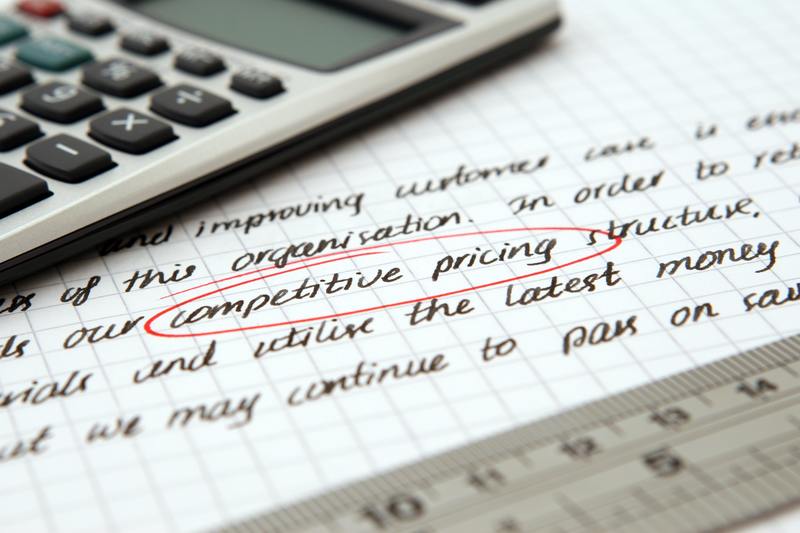
2. 使用剪切和插入功能互换列
选择好列数据后,接下来便是互换数据的具体操作。第一步是通过剪切功能将其中一列移动到另一列的位置。您可以右键点击选中的列,选择“剪切”,或使用快捷键“Ctrl + X”。图片区出现剪切后的虚线框,提示您该列数据已被剪切。
接下来,您需要选择目标列的位置。右键点击目标列的列标,选择“插入剪切单元格”。此时,您会发现原本在该列的数据已被移至下一列,而剪切的数据却已成功插入。这时,您会看到互换的效果已经显现,但此时您还需要注意,原目标列的数据将转移到剪切的列的下方,确保数据完整性。
3. 整理数据以确保互换无误
完成剪切和插入后,您需要仔细检查数据。此时,您可能会发现原有的某一列数据可能因位置发生了变化而导致混乱。为了避免这种情况,您可以选择对数据进行排序,确保数据的**逻辑性**和**完整性**。
您可以通过选择需要排序的列,然后在工具栏中找到“排序”按钮,对数据进行升序或降序排列,从而整理出一个逻辑清晰的数据体系。在此过程中,保持谨慎,确保数据的准确性,不要因排序而改变原有的数据关系。
4. 其他互换方法的介绍
除了通过剪切和插入的方式外,WPS表格还提供了一些其他的便捷操作,供用户进行数据互换。例如,您可以利用拖动功能来完成列的互换。只需要选择要互换的列,按住鼠标左键,将选中的列拖到新位置即可。这一方法简单高效,但在拖动时,您需要小心对待可能的**数据覆盖**问题。
此外,用户还可以采用“复制-粘贴”的操作,将一列复制到新位置后再清除原列。此种操作虽然较为繁复,但在必要情况下同样有效,特别是在需要保留原列数据备份时。
5. 保存和备份数据
数据互换完成后,确保您对数据进行保存。点击“文件”,选择“保存”或使用快捷键“Ctrl + S”。在此过程中,建议您不同版本进行保存,以避免数据意外丢失。例如,可以选择“另存为”,将数据保存成新的文件,以便日后参考。
此外,为了确保数据的安全性,可以考虑定期备份数据,尤其是在进行大量数据处理的情况下。您可以选择将文件上传到云端,或者使用外部存储设备进行备份,以防数据意外丢失而造成的不可逆损失。
6. 小结
通过以上步骤,我们可以看到如何在WPS表格中快速互换两列数据的位置。无论是使用剪切插入法,还是简单的拖动法,这些方法都能有效地帮助用户实现数据列之间的互换,提升工作效率。
希望本教程能为您在数据处理过程中提供帮助,使您在使用WPS表格时更加得心应手。若您还有其他关于WPS表格使用过程中遇到的困难,欢迎进行深入交流,探讨更多的数据处理技巧。










